Thanh Công Cụ Vẽ Trong Word 2010 là một công cụ mạnh mẽ giúp bạn tạo ra các hình vẽ, sơ đồ, và minh họa trực tiếp trong tài liệu của mình. Từ những hình khối cơ bản đến các biểu tượng phức tạp, Word 2010 cung cấp một bộ công cụ đa dạng để đáp ứng nhu cầu sáng tạo của bạn. Bài viết này sẽ hướng dẫn bạn cách sử dụng thanh công cụ vẽ, từ những bước cơ bản đến các kỹ thuật nâng cao, giúp bạn tận dụng tối đa tiềm năng của nó.
Tìm Hiểu Về Thanh Công Cụ Vẽ
Thanh công cụ vẽ trong Word 2010 nằm ở tab “Insert”, trong nhóm “Illustrations”. Khi bạn click vào “Shapes”, một bảng chọn thả xuống sẽ hiện ra với rất nhiều lựa chọn hình khối, đường thẳng, mũi tên, biểu tượng, và nhiều hơn nữa. Bạn có thể dễ dàng chèn các hình vẽ này vào tài liệu bằng cách chọn hình mong muốn và sau đó vẽ trực tiếp lên trang.
Bạn đã bao giờ muốn vẽ một bức tranh về hoa hồng hay vẽ hình động vật ngay trong Word chưa? Thanh công cụ vẽ này sẽ giúp bạn thực hiện điều đó.
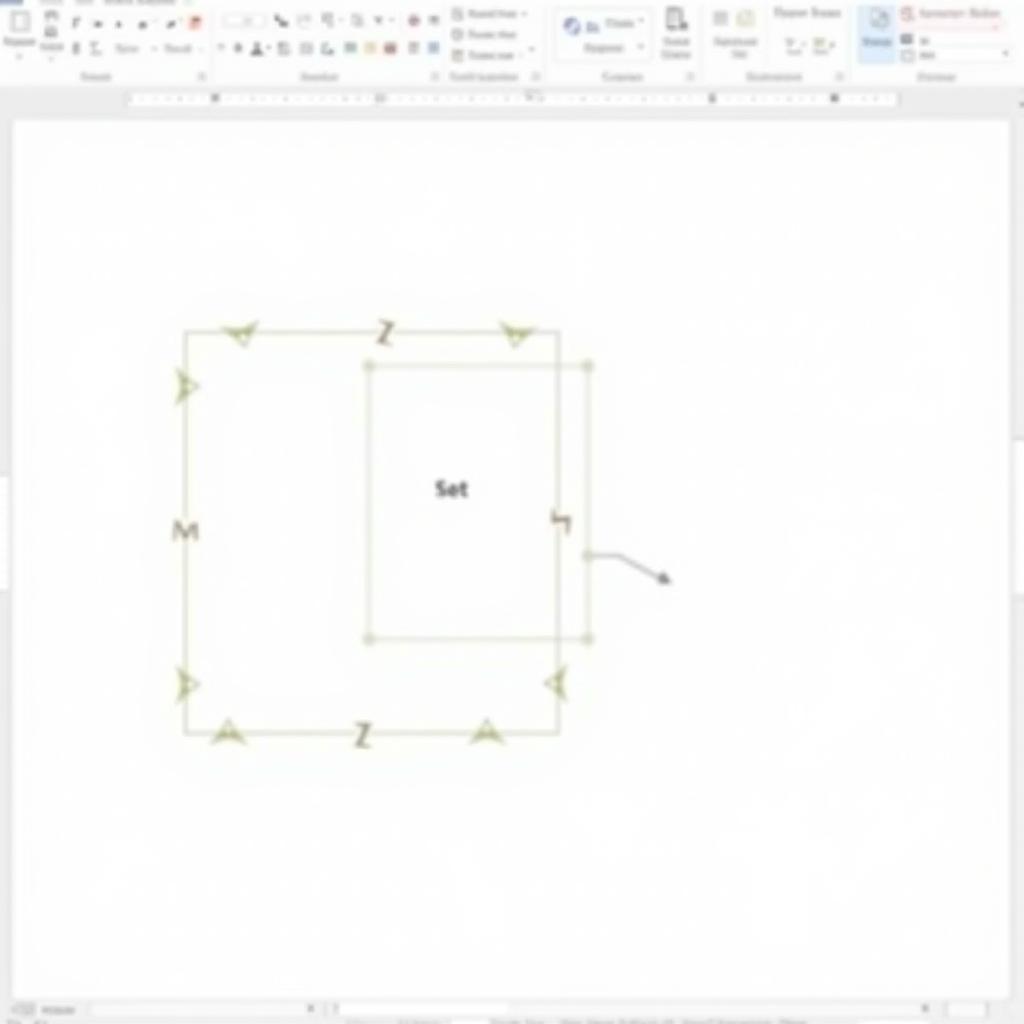 Sử dụng thanh công cụ vẽ trong Word 2010
Sử dụng thanh công cụ vẽ trong Word 2010
Chỉnh Sửa Và Định Dạng Hình Vẽ
Sau khi chèn hình vẽ, bạn có thể chỉnh sửa kích thước, màu sắc, đường viền, và nhiều thuộc tính khác. Word 2010 cung cấp các tùy chọn định dạng phong phú, cho phép bạn tùy chỉnh hình vẽ theo ý muốn. Bạn có thể thay đổi màu sắc, thêm hiệu ứng đổ bóng, xoay hình, và thậm chí thêm văn bản vào bên trong hình vẽ.
Các Kỹ Thuật Vẽ Nâng Cao Trong Word 2010
Ngoài các hình vẽ cơ bản, thanh công cụ vẽ trong Word 2010 còn hỗ trợ các kỹ thuật vẽ nâng cao hơn. Bạn có thể kết hợp nhiều hình vẽ để tạo ra các hình dạng phức tạp, sử dụng công cụ “Group” để nhóm các hình vẽ lại với nhau, và sử dụng công cụ “Order” để sắp xếp thứ tự các hình vẽ chồng lên nhau. Việc vẽ tranh đề tài quân đội hoặc thiết kế bản vẽ biệt thự 2 tầng mái thái mini đẹp cũng trở nên dễ dàng hơn với các công cụ này.
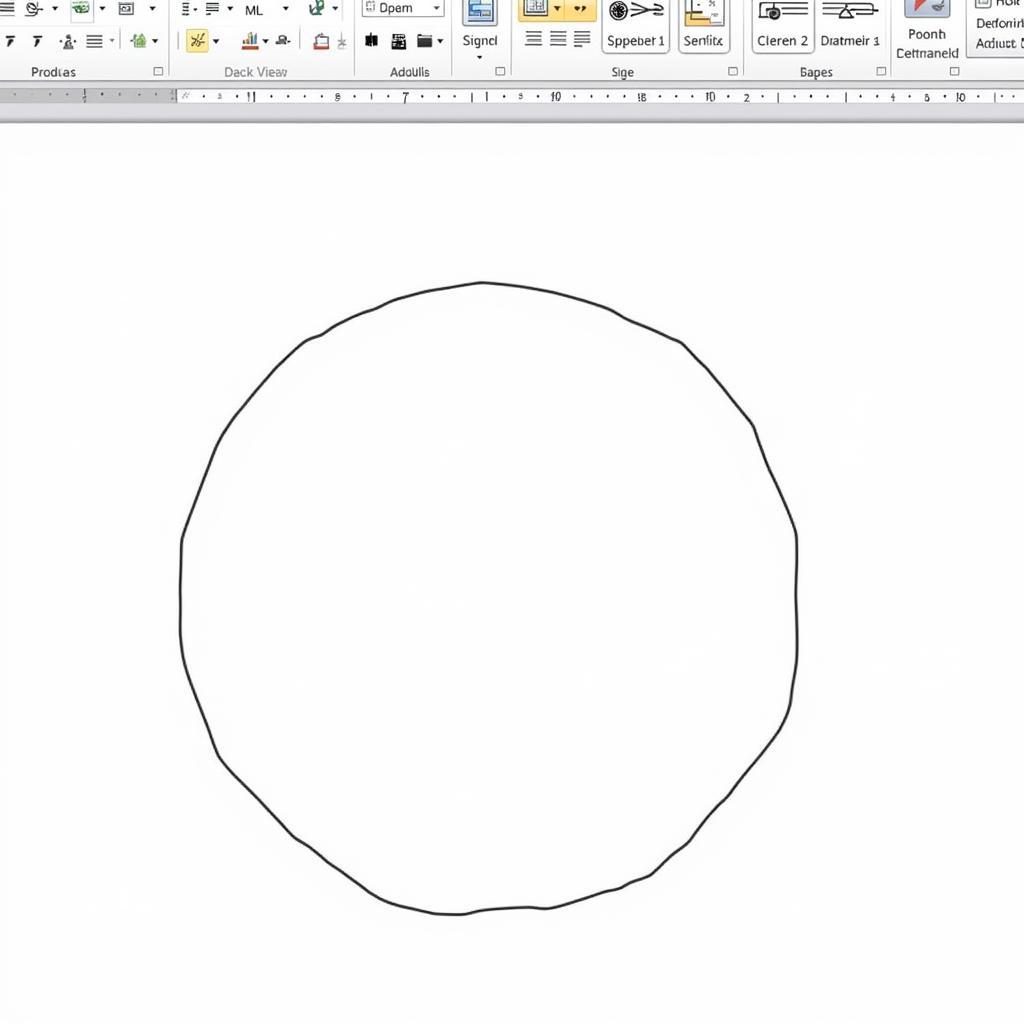 Kỹ thuật vẽ nâng cao trong Word 2010
Kỹ thuật vẽ nâng cao trong Word 2010
Ứng Dụng Của Thanh Công Cụ Vẽ
Thanh công cụ vẽ trong Word 2010 có rất nhiều ứng dụng trong công việc và học tập. Bạn có thể sử dụng nó để tạo ra các sơ đồ tổ chức, biểu đồ, bản đồ tư duy, minh họa cho bài thuyết trình, và nhiều hơn nữa. Việc vẽ tranh tường đơn giản hoặc thiết kế các hình minh họa cho tài liệu cũng trở nên dễ dàng hơn bao giờ hết.
Nếu bạn muốn tìm hiểu thêm về vẽ hoa hồng, hãy xem bài viết hướng dẫn chi tiết trên website của chúng tôi.
Kết Luận
Thanh công cụ vẽ trong Word 2010 là một công cụ hữu ích và đa năng, giúp bạn tạo ra các hình vẽ và minh họa trực quan ngay trong tài liệu của mình. Hãy khám phá và tận dụng tối đa tiềm năng của thanh công cụ vẽ này để nâng cao chất lượng và tính thẩm mỹ cho các tài liệu của bạn.
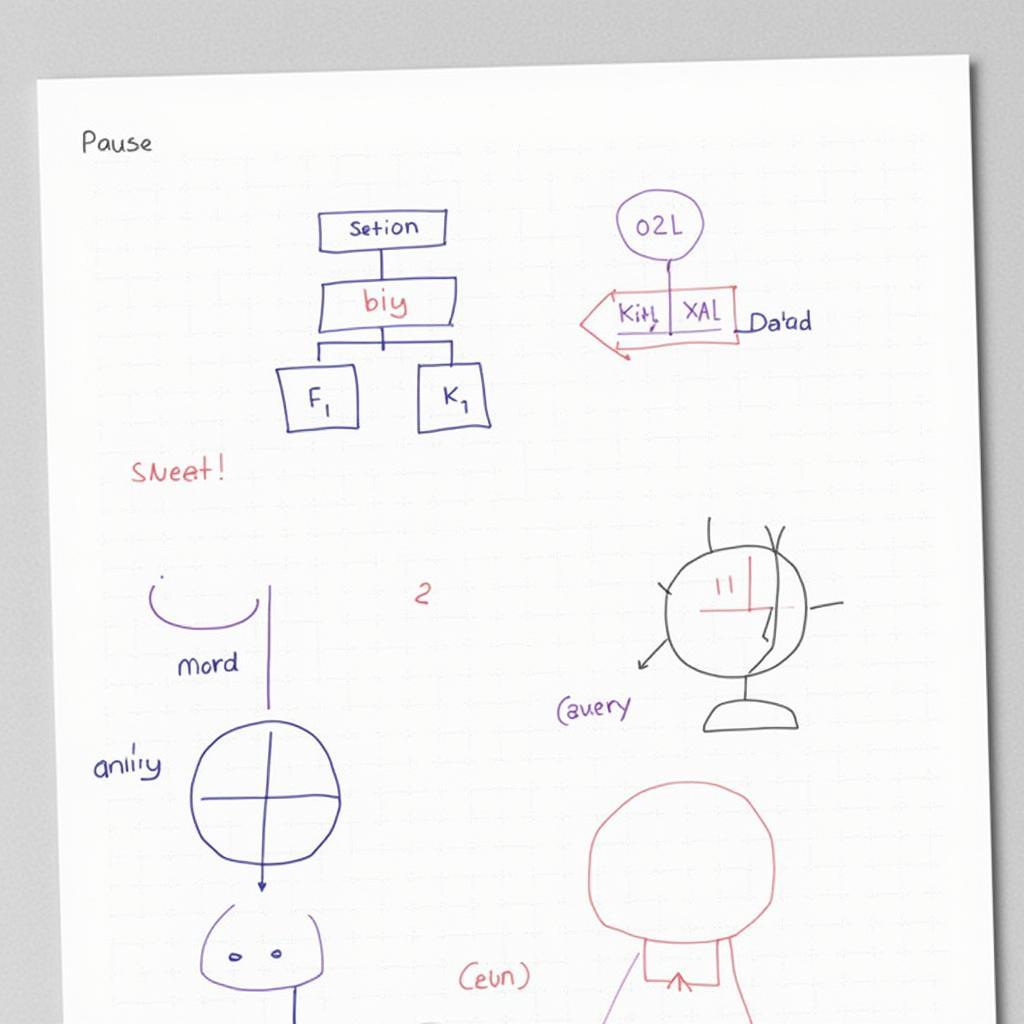 Ứng dụng thanh công cụ vẽ trong Word
Ứng dụng thanh công cụ vẽ trong Word
FAQ
- Làm thế nào để thêm văn bản vào hình vẽ trong Word 2010?
- Làm thế nào để xoay hình vẽ trong Word 2010?
- Làm thế nào để nhóm nhiều hình vẽ lại với nhau trong Word 2010?
- Tôi có thể thay đổi độ dày của đường viền hình vẽ trong Word 2010 không?
- Làm thế nào để xóa hình vẽ trong Word 2010?
- Tôi có thể sao chép và dán hình vẽ trong Word 2010 không?
- Làm thế nào để thay đổi màu nền của hình vẽ trong Word 2010?
Mô tả các tình huống thường gặp câu hỏi.
Người dùng thường gặp khó khăn trong việc định dạng hình vẽ, nhóm các hình vẽ, và sử dụng các công cụ vẽ nâng cao.
Gợi ý các câu hỏi khác, bài viết khác có trong web.
Bạn có thể tìm hiểu thêm về vẽ hoa hồng, bản vẽ biệt thự 2 tầng mái thái mini đẹp, tranh vẽ tường đơn giản, vẽ hình động vật, và vẽ tranh đề tài quân đội trên website của chúng tôi.
